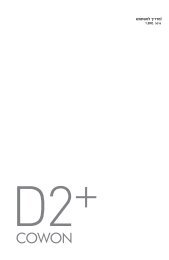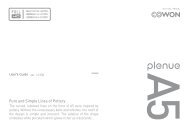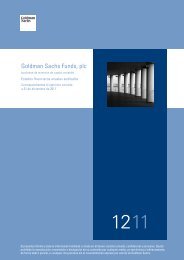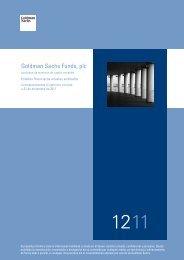Användningsinstruktioner - Cowon
Användningsinstruktioner - Cowon
Användningsinstruktioner - Cowon
Create successful ePaper yourself
Turn your PDF publications into a flip-book with our unique Google optimized e-Paper software.
<strong>Användningsinstruktioner</strong>
2<br />
General<br />
• iAUDIO is the registered trademark of COWON SYSTEMS, Inc.<br />
• This product is for home use only and cannot be used for business purposes.<br />
• COWON SYSTEMS, Inc. has the exclusive copyright for this User Guide. It is prohibited to distribute this<br />
User Guide in part or in whole without permission.<br />
• COWON SYSTEMS, Inc. has the copyrights for JetShell and JetAudio. It is prohibited to distribute or<br />
commercially use them without written permission from COWON SYSTEMS, Inc.<br />
• The MP3 files created with the MP3 conversion feature of JetShell and JetAudio can be used for personal<br />
use only and not for commercial or service purposes. Violating this regulation is in conflict with domestic<br />
copyright laws.<br />
• COWON SYSTEMS, Inc. complies with the laws and regulations related to records/videos/games.<br />
Complying with all any other codified laws is the responsibility of the actual users.<br />
• In order for customers who purchased the product to receive specialized iAUDIO services, we recommend<br />
that they accomplish customer registration at http://www.iAUDIO.com. Various specialized benefits are only<br />
provided for members who have completed a lawful customer registration.<br />
• The various examples, drawings and pictures included in this User Guide are subject to change without prior<br />
notice when new product enhancements become available.<br />
BBE Related<br />
• BBE is produced by the license of BBE Sound, Inc.<br />
• BBE Sound, Inc. has the license rights for BBE under USP4638258, 5510752 and 5736897.<br />
• BBE and the BBE symbol are the registered trademarks of BBE Sound, Inc.<br />
iAUDIO U2<br />
COPYRIGHT NOTICE<br />
All rights reserved by COWON SYSTEMS, Inc. 2004
4 Försiktighetsåtgärder vid användning<br />
iAUDIO U2<br />
Använd aldrig produkten<br />
i något annat syfte<br />
än det som beskrivs i<br />
bruksanvisningen.<br />
Tappa inte produkten i<br />
vatten och förvara den<br />
inte på fuktiga platser<br />
under längre tid. Du kan<br />
inte få garantiservice eftersom<br />
garantin inte gäller om produkten<br />
blir blöt. Garantin kan bli ogiltig om<br />
produkten används på fel sätt.<br />
Var noggrann med att sätta i<br />
USB-kablarna åt rätt håll. Om<br />
USB-kablarna ansluts bakvänt<br />
kan datorn eller enheten skadas.<br />
Undvik att böja USB-kablarna<br />
för hårt eller använda dem på<br />
platser där de kan komma i<br />
kläm.<br />
Var försiktig så att<br />
du inte skär dig på<br />
produktpaketet,<br />
bruksanvisningen eller<br />
tillbehören.<br />
Du kan inte få<br />
garantiservice om du har<br />
monterat isär eller ändrat<br />
enheten.<br />
Kontakta COWON<br />
SYSTEMS kundtjänst eller<br />
servicecenter om enheten<br />
luktar bränt eller blir mycket<br />
varm under användning.<br />
* Produktens utseende kan förvrängas, produktens insida kan skadas och LCD skärmen kan<br />
upphöra att fungera om produkten förvaras på ett för varmt eller för kallt ställe.
Om du använder produkten<br />
med blöta händer kan den<br />
gå sönder.<br />
Produkten kan skadas<br />
om den används på<br />
platser med kraftig statisk<br />
elektricitet.<br />
Använd växelströmsadaptern<br />
och USB-kablarna som<br />
medföljde produkten från<br />
COWON SYSTEMS.<br />
Försiktighetsåtgärder vid användning<br />
Kontinuerlig användning<br />
med hög volym kan försämra<br />
ljudeffekten.<br />
Säkerhetskopiera alla viktiga filer.<br />
Alla data som sparas i enheten<br />
kan raderas om den lämnas<br />
in på service. Servicecentret<br />
säkerhetskopierar inga filer som<br />
är sparade i enheten.<br />
Tillverkaren tar inget ansvar<br />
för skada eller dataförlust som<br />
uppstår när produkten lämnas<br />
in för service.<br />
Vid åskväder finns risk<br />
för elektriska stötar och<br />
eldsvåda. Koppla därför<br />
alltid ur kablarna från<br />
datorn och AC-adaptern.<br />
* Dra aldrig ut USB-sladden om inte READY visas i LCD-fönstret.<br />
Enheten arbetar internt med cache-minnet även om fönstret på datorn visar att överföringen är klar.<br />
5<br />
iAUDIO U2
6 Innehåll<br />
1. iAUDIO<br />
iAUDIO?<br />
iAUDIO U2<br />
Produktpaketets innehåll<br />
Funktion<br />
Specifikationer<br />
Delarnas namn<br />
Anslutningsmetod för laddarkabel/USB-kabel<br />
Förklaringar till LCD-displayen<br />
Grundläggande användning<br />
Använda lägen<br />
Avancerade menyfunktioner<br />
Feldiagnos<br />
Knappar<br />
2. JetShell<br />
Vad är JetShell?<br />
Ansluta iAudio och installera JetShell<br />
Riktlinjer för JetShell-konfigurering<br />
Spektrumskärmen och ljudeffekter<br />
Överföra MP3-filer till iAUDIO<br />
Ta bort filer i iAUDIO<br />
Initiera flashminnet (FORMAT)<br />
8<br />
10<br />
11<br />
12<br />
13<br />
14<br />
15<br />
16<br />
22<br />
28<br />
41<br />
43<br />
47<br />
48<br />
52<br />
55<br />
56<br />
58<br />
59
Direkt överföring av ljud-CD-spår till iAUDIO och<br />
MP3-filkonvertering<br />
Andra funktioner<br />
Installera och använda JetAudio<br />
LDB Manager – automatiskt inmatningsprogram för<br />
textinformation<br />
Uppgraderingsguide för fast programvara<br />
Innehåll<br />
60<br />
63<br />
66<br />
33<br />
67<br />
7<br />
iAUDIO U2
8<br />
iAUDIO U2<br />
iAUDIO?<br />
Vad är iAUDIO?<br />
iAUDIO är en unik MP3-spelare som tillverkas av COWON SYSTEMS Co., Ltd. Det är en<br />
mycket kompakt bärbar ljudenhet som kan spela upp ett stort antal ljudfiler, bland annat<br />
MP3. Dessutom har iAUDIO FM-radio, röstinspelning och direktkodningsfunktion via den<br />
inbyggda mikrofonen eller en ljudanslutning.<br />
Mycket kompakt design, lätt att ha med sig<br />
iAUDIO U2 har mycket kompakt design och är lätt att ha med sig.<br />
Upp till 20 timmars uppspelning med inbyggt batteri<br />
Enheten har mycket lång speltid tack vare sina energisnåla kretsar. Batteriet räcker upp<br />
till 20 timmar.<br />
Röstinspelning med hög kvalitet<br />
Tack vare den inbyggda mikrofonen med hög kvalitet får du röstinspelning på<br />
professionell nivå. Funktionen gör att du kan spela in viktiga möten eller föreläsningar och<br />
spara dem på en dator och lyssna på dem igen när som helst.<br />
Direktkodning (ljudingång)<br />
Med direktkodning kan du ta emot en ljudsignal från en extern ljudenhet och spela in den.<br />
Du använder funktionen genom att ansluta 3,5 mm-ljudingången på iAUDIO-enheten<br />
till ljudutgångarna på en extern ljudenhet med interaktiva stereokablar. Du kan ta emot<br />
musik direkt från ljudenheter som till exempel en freestyle, minidiskspelare, en gammal<br />
grammofon (LP) eller en TV och sedan lyssna på den genom att konvertera och spara<br />
den i olika digitala filformat i iAUDIO.<br />
Lyssna på/spela in FM-radio<br />
FM-radioinspelning är särskilt användbar för språkinlärning, eftersom du kan lyssna på<br />
FM-radio och spela in sändningen i enheten. Sedan kan du höra den inspelade filen flera<br />
gånger.<br />
Det finns 24 förinställningsfunktioner (kanaler) som du kan använda för att spara<br />
radiofrekvenser efter kanalnummer.
iAUDIO?<br />
Bredbilds-LCD<br />
Den grafiska LCD-displayen med upplösningen 128 x 64 bildpunkter gör att du tydligt och<br />
enkelt kan se enhetens status. Enheten har ett antal kommersiella fonter och kan visa<br />
ungefär 40 000 tecken för olika språk. Det ger stöd för fler språk och vackrare display.<br />
Världsledande starkt ljudfält<br />
Det starka, sofistikerade ljudet i iAUDIO är världsledande. Du kan använda alla<br />
ljudfälteffekter nedan:<br />
• BBE: Ljudfälteffekt som gör musiken levande.<br />
• Mach3Bass: Förstärker basen och framhäver det lägsta området.<br />
• MP Enhance: Kompenserar för skadade delar av ljudet.<br />
• 3D Surround: 3D-akustik som ger känsla av djup.<br />
Enkel uppgradering med hämtning av fast programvara<br />
Det är lätt att uppgradera iAUDIO U2 med funktionen för hämtning av fast programvara.<br />
Du kan använda produkten med nya prestanda när som helst tack vare de fortlöpande<br />
uppgraderingarna.<br />
Funktion för mobila lagringsenheter<br />
Identifierar omedelbart mobila lagringsenheter via USB-kablar. Ingen separat USB-enhet<br />
behövs.<br />
MP3-konvertibel programvara medföljer (kodningsprogram)<br />
Du kan enkelt spara musik från en CD-skiva på iAUDIO eftersom enheten har en<br />
funktion som snabbt och lätt konverterar CD-musik till MP3-filer i JetShell tack vare<br />
filöverföringsprogrammet i iAUDIO-paketet.<br />
JetAudio medföljer<br />
Multimedieprogrammet JetAudio medföljer.<br />
9<br />
iAUDIO U2
10 Produktpaketets innehåll<br />
iAUDIO U2<br />
Adapter Hörlurar<br />
Bruksanvisning för installations-CD<br />
(JetShell, JetAudio)<br />
Elegant halsband<br />
iAUDIO<br />
(MP3-spelaren)<br />
Elegant bärväska Enkel USB-kontakt Inspelningskabel för USB-ljudingång
Funktion<br />
Uppspelning av MP3, MP2, WMA, ASF, WAV (upp till 48 kHz stereo), ljudinspelning,<br />
mottagning och inspelning av FM-radiosändningar, direkt MP3-kodning, mobil<br />
lagringsenhet<br />
Inbyggt flashminne (128 MB/256 MB/512 MB/1 GB)<br />
grafisk LCD med fyra rader<br />
USB 2.0-gränssnitt<br />
Lång uppspelningstid: Upp till 20 timmars uppspelning (enligt våra tester)<br />
Stöd för flera språk (enheten har kommersiella fonter som kan visa 40000 tecken på<br />
olika språk)<br />
Navigator med förbättrad integritet<br />
Play/Pause/Play of Front Part (spela upp/paus/spela upp intro), Pause/Power Off<br />
(paus/av), Record (spela in)<br />
Next Track/Forward Track (nästa spår/föregående spår), High Speed Forward/<br />
High Speed Backward (snabbspolning framåt/bakåt)<br />
Obegränsad upprepning av avsnitt<br />
Inställbar sökhastighet, överhoppningshastighet<br />
Digital volym i 40 steg<br />
Olika EQ- och ljudfältseffekter<br />
• EQ med fem band, inställbar<br />
• Normal, rock, pop, jazz, classic (klassisk), vocal (röst), user (användardefinierad)<br />
• Stöd för BBE, Mach3Bass, MP Enhance och 3D Surround<br />
Resume-funktion (återta), Auto power OFF (automatisk avstängning)<br />
Knapplås<br />
Tidsinställning för bakgrundsbelysning, inställning för bläddringshastighet<br />
Hämtning av fast programvara, hämtning av logotyper<br />
ID3V2, ID3V1, filnamnsstöd<br />
Identifiering av enhetsinformation (version av fast programvara, tillgängligt minne)<br />
Programvara<br />
• JetShell (filöverföring, MP3-, WMA-, WAV-, och LJUD-CD-UPPSPELNING,<br />
MP3-KODNING)<br />
• JetAudio (integrerad programvara för multimedieuppspelning)<br />
11<br />
iAUDIO U2
12 Specifikationer<br />
iAUDIO U2<br />
Filer som stöds<br />
Minne<br />
PC-gränssnitt<br />
Filöverföringshastighet<br />
Effekt<br />
Laddningstid<br />
Knappar<br />
Knapplås<br />
Display<br />
SNR<br />
Uteffekt<br />
Utfrekvens<br />
Storlek<br />
Vikt<br />
MPEG 1/2/2.5 layer 3 (8kbps~320kbps) (8kHz~48kHz) och VBR<br />
WMA (20kbps~192kbps) (8kHz~48kHz)<br />
WMA9 CBR(5Kbps Mono~320Kbps Stereo) och VBR(48Kbps ~<br />
256Kbps)*<br />
WAV (Upp till 48KHz Stereo)<br />
128 MB/256 MB/512 MB/1 GB<br />
USB 2.0<br />
Upp till 20 Mbit/s<br />
Litiumpolymerladdare (upp till 20 timmars uppspelning, enligt våra<br />
tester)<br />
Vanlig laddning (laddar två timmar) långsam laddning (6,5 timmar)<br />
7 knappar (Play, REC, Menu, FF, REW, VOL +, VOL -)<br />
1 knapplås<br />
Grafisk LCD-display, 128 x 64 bildpunkter<br />
95 dB<br />
16 Ohm hörlur: 13 mW + 13 mW<br />
20 Hz–20 kHz<br />
73,8 x 25,0 x 18,0 mm (H x B x D förutom utskjutande delar)<br />
34 g (inklusive litiumpolymerladdare)<br />
* Secure WMA format stöds ej<br />
WMA9 Pro, Lossless och Voice Codec stöds ej.
Från<br />
vänster<br />
Reset<br />
Ovanifrån<br />
Framifrån<br />
-(VOL-)<br />
Minskar volymen<br />
Flyttar markören<br />
nedåt Minskar<br />
värdet för<br />
inställningar<br />
(FF)<br />
Nästa spår, snabbspolning<br />
Underifrån<br />
Uttag för hörlurar<br />
Ljudingång<br />
LCD display<br />
(REW)<br />
Föregående spår,<br />
tillbakaspolning<br />
+ (VOL +)<br />
Ökar volymen<br />
Flyttar markören<br />
uppåt Ökar värdet<br />
för inställningar<br />
Från<br />
höger<br />
Spak (meny/navigation)<br />
Öppnar meny/navigation<br />
USB-hölje<br />
Delarnas namn<br />
REC/A B<br />
-knapp<br />
PLAY/STOP<br />
Dubbelknapp<br />
Ström av/på<br />
Bakifrån<br />
Knapplås (Hold)<br />
13<br />
MIC<br />
(mikrofon)<br />
iAUDIO U2
14 Anslutningsmetod för laddningskabel/USB-kabel<br />
iAUDIO U2<br />
Ansluta laddningskabel<br />
Anslut laddningskabeln till USB-porten enligt<br />
figuren till vänster.<br />
Figur A visar laddning och figur B visar<br />
helt laddat tillstånd när laddningskabeln är<br />
ansluten och iAUDIO är avstängd.<br />
A. Vid laddning B. Laddning klar<br />
iAUDIO går till uppspelningsläge med en<br />
längre tryckning på Play och stängs av om<br />
laddningskabeln kopplas ur.<br />
Ikonen visas under LCD-displayens<br />
nedre vänstra sida vid laddning och ändras<br />
till ikonen när laddningen är klar om<br />
laddningskabeln ansluts när iAUDIO är på.<br />
Ansluta USB-kabel<br />
USB-porten sitter under USB-höljet på<br />
iAUDIO-enhetens undersida. Anslut enheten<br />
till datorn. Var noggrann med att ansluta<br />
USB-porten i rätt riktning.<br />
USB-kablarna kan dras ut efter att<br />
överföringsfönstret stängts i Windows XP.<br />
I Windows 2000 måste du emellertid<br />
använda funktionen ”Säker borttagning<br />
av maskinvara” först. Vänta med att<br />
dra ur kablarna tills det står Klar på<br />
LCD-displayen på iAUDIO när en fil har<br />
hämtats.
Albumets namn<br />
Musikinformation<br />
Grafik för utsignal, H/V<br />
JetEffect<br />
(BBE, M3B, 3D, MP)<br />
EQ med fem band<br />
Förklaringar till LCD-displayen<br />
Uppspelningsordning<br />
Statusfält<br />
Aktuellt spår/totala<br />
spår<br />
Återstående batteri<br />
Knapplås<br />
Läge<br />
Batteriikonen visar antalet återstående batteritimmar. Kolumnerna minskar<br />
allt eftersom batteriet förbrukas. Batterifiguren på ikonens kolumner<br />
kan tillfälligt öka/minska när den återstående kapaciteten mäts för vissa<br />
batterier/laddare. Det är helt normalt och inte ett fel.<br />
Batteriet tar slut ungefär 30 minuter efter att ikonen börjar blinka. Enheten<br />
stängs då automatiskt av.<br />
Använd skivformatet ID3V2, ID3V1. Information om artist och album visas.<br />
Använd en mapp där visningsinställningen är Filename (filnamn) eller där<br />
det inte finns någon artistinformation i taggen för visning av mappnamn.<br />
iAUDIO visas som mappnamn med musiken överst i mappen.<br />
15<br />
iAUDIO U2
16<br />
iAUDIO U2<br />
Grundläggande användning<br />
Ström av/på / USB-anslutning<br />
Grundläggande användning<br />
1. Ström av/på<br />
• iAUDIO visas och enheten slås på om du ansluter adapterkabeln eller trycker på Play.<br />
• Enheten slås av om du håller in Play en lång stund efter användning (det går inte att<br />
stänga av enheten under inspelning eller i USB-läge).<br />
• Om adaptern är ansluten när enheten slås av, visas en laddningsbild och enheten går till<br />
laddningsläge.<br />
• Om du håller in Play i laddningsläge återgår enheten till föregående användningsläge.<br />
• Enheten kan automatiskt stängas av. Det beror på inställningarna för Auto Off<br />
(automatisk avstängning) och Sleep Timer (insomningstimer).<br />
Tryck på Play. iAUDIO slås på och en logotyp visas. Håll in Play när du vill stänga av iAUDIO igen.<br />
2. USB-anslutning<br />
USB-anslutning<br />
Enheten går till USB-läge om du ansluter USB-kablar när den är avstängd, används eller<br />
laddas. (Inspelning upphör automatiskt och enheten går till USB-läge om USB-kablar<br />
ansluts under inspelning).<br />
Enheten drivs via USB-kabeln och inte av det inbyggda batteriet om USB-kablar är<br />
anslutna. Högst 500 mA används för vanligt laddningsläge och 150 mA används för<br />
långsamt laddningsläge. Stäng av laddningsfunktionen i menyn eller ställ in långsamt<br />
laddningsläge om datorn är instabil på grund av överbelastning.<br />
Koppla från USB<br />
En symbol som visar att USB-kablarna kan dras ut visas på LCD-displayen om du<br />
kopplar från anslutningen i aktivitetsfältet i Windows.<br />
Skärmen USD-anslutning Skärm för dataläsning i iAUDIO Skärm för dataskrivning i iAUDIO
Grundläggande användning<br />
Ändra läge för iAUDIO<br />
3. Ändra läge för iAUDIO: Det finns fyra lägen: Digital Audio (digitalt ljud),<br />
FM Radio, Voice Recorder (röstinspelning) och Line-in Recorder (inspelning via<br />
ljudingång)<br />
Exempel: Gå från FM Radio-läge till Digital Audio-läge<br />
Digital Audio-läge<br />
Menu<br />
Mode<br />
JetEffect<br />
PlayMode<br />
Öppna menyn<br />
Öppna menyn genom att<br />
trycka på spaken.<br />
Mode<br />
MP3 Player<br />
FM Radio<br />
Voice Recorder<br />
Öppna menyn Mode<br />
Flytta i menyn genom att trycka spaken<br />
i riktning (+) eller (-). Välj alternativ<br />
genom att trycka på spaken eller trycka<br />
den i riktning .<br />
Tryck spaken i riktning om du vill<br />
avsluta och återgå till föregående steg.<br />
Mode<br />
MP3 Player<br />
FM Radio<br />
Voice Recorder<br />
17<br />
Välja läge<br />
Välj FM-läge genom att<br />
trycka på spaken eller<br />
trycka den åt efter att<br />
ha bläddrat i riktningen (-)<br />
eller till FM Radio.<br />
Öppna skärmen för lägesval<br />
• Välj menyn Mode (läge) med spaken.<br />
• Skärmen Mode (läge) visas. Där kan du välja på de fyra lägena.<br />
Flytta till läge<br />
• Gå till önskat läge genom att trycka spaken i riktningen (+) eller (-).<br />
Välja läge<br />
• Välj önskat läge genom att trycka på spaken, trycka den i riktningen eller trycka på<br />
Play efter att ha bläddrat till önskat läge.<br />
• Skärmen för det önskade läget visas.<br />
Avbryta val av läge<br />
• Tryck på knappen REC om du vill återgå till ursprungsläget och stänga skärmen för<br />
lägesval.<br />
• Skärmen för det föregående läget visas och lägesvalet avbryts.<br />
iAUDIO U2
18<br />
iAUDIO U2<br />
Grundläggande användning<br />
Använda menyerna<br />
4. Använda menyerna<br />
Exempel: Byta till ROC (rock) från NOR (normal).<br />
Digital Audio-läge<br />
Menu<br />
Mode<br />
JetEffect<br />
PlayMode<br />
Öppna menyn<br />
Öppna menyn genom att<br />
trycka på spaken.<br />
Öppna skärmen Menu<br />
• Tryck kort på spaken, så öppnas skärmen Menu.<br />
Menu<br />
Mode<br />
JetEffect<br />
PlayMode<br />
Flytta upp/ned i en meny<br />
Tryck spaken i riktningen (+)<br />
eller (-).<br />
Menu<br />
Mode<br />
JetEffect<br />
PlayMode<br />
Välja ett alternativ i en meny<br />
Tryck på spaken.<br />
Öppna undermenyn för det valda<br />
alternativet genom att trycka spaken<br />
i riktningen .<br />
Flytta till menypost<br />
• Bläddra i menyn genom att trycka spaken i riktningen (+) eller (-).<br />
• Tryck på spaken eller tryck den i riktningen om du vill öppna en undermeny.<br />
• Tryck på spaken eller tryck den i riktningen om du vill återgå till den överordnade<br />
menyn (om den första menyskärmen är öppen stängs menyn och den första<br />
lägesskärmen visas.<br />
• Tryck på knappen Play när du är klar med menyinställningarna och vill återgå till den<br />
första lägesskärmen.<br />
Ställa in värden för menyalternativ<br />
• Gå till inställningsskärmen för det alternativet längst ned.<br />
• Ställ in önskat värde genom att trycka spaken i riktningen (+) eller (-).<br />
• Välj ett alternativ genom att trycka på spaken. Ändringarna visas direkt.<br />
• Tryck på knappen Play när du är klar med inställningarna och vill återgå till den första<br />
lägesskärmen.
20<br />
iAUDIO U2<br />
Grundläggande användning<br />
Använda menyerna<br />
6. Använda menyerna<br />
Exempel: Navigering för val och uppspelning av filen 01.MP3 i mappen b-2 från den<br />
högsta mappen i mappstrukturen spelas upp i iAUDIO.<br />
Mappstruktur i iAUDIO<br />
iAUDIO<br />
A<br />
B<br />
C<br />
Öppna Navigator<br />
Öppna skärmen Navigator<br />
genom att hålla in spaken.<br />
Öppna läget Navigator<br />
Öppna läget Navigator genom att välja det med spaken.<br />
iAUDIO<br />
A<br />
B<br />
C<br />
Flytta upp/ned i Navigator<br />
Tryck spaken i riktningen (+)<br />
eller (-).<br />
Music Files (musikfiler): Söker efter allmänna musikfiler som MP3 och<br />
WMA beroende på mappstrukturen.<br />
Dynamic Play List (dynamisk spelningslista): Visar spelningslistor som<br />
lagts till med verktyget Add (lägg till). Det går också att ta bort poster.<br />
Recordings (inspelningar): Visar filer i inspelningsmappar. Filer som<br />
spelats in i läget<br />
Voice Recorder (röstinspelning), Line-in Recorder (inspelning via ljudingång)<br />
eller FM Radio kan sökas.<br />
B<br />
b-1<br />
b-2<br />
Välja en post i Navigator<br />
Välj en mapp och välj sedan Expand<br />
(öppna) med spaken på skärmen<br />
som visas.<br />
Du kan öppna mappen direkt utan att<br />
skärmen visas genom att trycka spaken<br />
i riktningen .<br />
b-1<br />
01.MP3<br />
02.MP3<br />
03.MP3<br />
Spela upp en vald fil<br />
Den valda filen spelas upp och iAUDIO<br />
återgår till lämpligt läge när d u trycker<br />
på Play.<br />
Den valda filen spelas upp och iAUDIO förblir i<br />
Navigator-läge om du trycker spaken i riktning<br />
. Om du trycker på spaken öppnas ett fönster.<br />
Den valda filen i läget Navigator spelas upp om<br />
du väljer Play Now (spela upp nu).
Grundläggande användning<br />
Använda menyerna<br />
Öppna läget Navigator<br />
• Håll ned spaken så öppnas skärmen Navigator.<br />
• Navigator öppnas så att du kan söka efter mappar och filer på hårddisken i Digital<br />
Audio- Voice Recorder- eller Line-in Recorder-läge.<br />
• I läget Radio öppnas Navigator så att du kan söka efter eller ställa in förinställda<br />
värden.<br />
Flytta objekt i Navigator<br />
• Flytta objekt i Navigator genom att trycka spaken i riktningen (+) eller (-).<br />
• Tryck på knappen Play eller tryck spaken i riktning om du vill gå till en<br />
undermapp.<br />
• Tryck på spaken i riktningen om du vill återgå till den överordnade menyn<br />
(Navigator stängs och den första lägesskärmen visas).<br />
Välja en post i Navigator<br />
• Den aktuella filen spelas upp om du trycker på Play eller trycker spaken i<br />
riktningen för den valda filen.<br />
• Den aktuella mappen öppnas om du trycker på Play eller trycker spaken i<br />
riktningen för den valda mappen.<br />
Fönster för Navigator<br />
• När du trycker på spaken visas ett fönster, beroende på om det är för en mapp,<br />
en fil, en dynamisk spelningslista eller radioläge.<br />
• Välj önskat objekt genom att trycka spaken i riktningen (+) eller (-).<br />
• Välj önskat objekt genom att trycka på knappen Play eller trycka spaken i<br />
riktningen .<br />
• Avbryt och stäng fönstret med knappen REC.<br />
• Alternativ för filer: Play now (spela upp nu), Add to List (lägg till i lista), Intro, Delete (ta bort).<br />
• Alternativ för mappar: Expand (öppna), Play now (spela upp nu), Add to List<br />
(lägg till i lista).<br />
• Alternativ för dynamiska spelningslistor: Play now (spela upp nu), Intro, Remove (ta bort)<br />
• Alternativ för filer: Listen Ch (lyssna på kanal), Save Current (spara kanal), Delete Ch<br />
(ta bort kanal).<br />
Om du trycker på spaken för den valda filen. Om du trycker på spaken för den valda mappen.<br />
Stänga Navigator<br />
• Om du trycker på REC stängs skärmen Navigator och startskärmen visas.<br />
21<br />
iAUDIO U2
22<br />
1. Ström på/Play<br />
iAUDIO U2<br />
Använda lägen<br />
MP3-spelarläge<br />
MP3-spelarläge<br />
2. Ström av/Stop<br />
3. Volyminställning<br />
• Om du trycker på Play startas enheten och logotypen iAUDIO visas.<br />
• Uppspelningen startar samtidigt som enheten slås på.<br />
• Uppspelningen startar på samma spår och läge som den avslutades på<br />
senast om funktionen Resume (återta) används.<br />
• Välj MP3 Player på menyn Mode genom att trycka kort på spaken efter<br />
att enheten slagits på om du vill lyssna på musik.<br />
Öppna läget MP3 Player med Play eller genom att välja MP3 Player och<br />
trycka på spaken i riktningen (+) eller (-).<br />
Lägesskärmen öppnas även om du väljer läge genom att trycka på<br />
spaken i riktningen .<br />
• Håll in Play när uppspelningen är stoppad om du vill stänga av iAUDIO<br />
igen.<br />
• Om du trycker kort på Play när uppspelningen pågår, stoppas<br />
uppspelningen.<br />
• Enheten kan stängas av automatiskt med funktionen Auto Off<br />
(automatisk avstängning) och Sleep (insomning).<br />
• Det går inte att stänga av enheten om iAUDIO är ansluten till en dator<br />
via USB-kablar.<br />
• Tryck spaken i riktningen (+) eller (-) om du vill ändra volymen under<br />
uppspelning.<br />
• Volymen justeras stegvis om du trycker kort, eller snabbt om du håller<br />
ned knappen.<br />
• Volymen kan ställas in från 00 (inget ljud) till 40.
4. Ställa in kolumnupprepning: A B<br />
5. Knapplås:<br />
Använda lägen<br />
MP3-spelarläge<br />
Använd knappen REC (A B) när ett spår spelas upp i läget MP3 Player.<br />
Ikonen (A ) visas på LCD-displayens nedre del när du trycker på<br />
knappen. Tryck på den punkt du vill starta upprepningen. Ikonen ändras<br />
till (A B) när du trycker på knappen igen på den punkt du vill avsluta<br />
upprepningen. Stycket mellan punkterna spelas upp om och om igen tills<br />
du trycker på knappen REC. Då avbryts upprepningen.<br />
Om du trycker knapplåset till vänster går det inte att använda enhetens<br />
knappar.<br />
23<br />
iAUDIO U2
24<br />
iAUDIO U2<br />
Använda lägen<br />
FM-radio<br />
FM-radio (lyssna på FM-radio)<br />
Mode<br />
MP3 Player<br />
FM Radio<br />
Voice Recorder<br />
Välj FM Radio med spaken på menyn Mode (läge) när enheten är på.<br />
Du kan öppna läget FM Radio med genom att bläddra till den med<br />
spaken och sedan trycka på spaken eller Play.<br />
Justeras i steg om 0,1 kHz om du trycker spaken kort i riktningen ,<br />
med FM-sändning.<br />
Söker automatiskt efter kanaler med bra mottagning i det närmaste<br />
frekvensområdet om du håller spaken i riktningen , i 1–2 sekunder<br />
och sedan släpper.<br />
Tryck på knappen REC om du vill spela in sändningen samtidigt som<br />
du lyssnar på musik. Inspelade filer sparas som F***.mp3 i [FM] i<br />
mappen [Records] (*** är tre siffror) med aktuell inspelningskvalitet.<br />
Om du trycker på Play under inspelning görs en paus.<br />
Menyn för inställning av inspelningskvalitet beskrivs på sidan 37 i den<br />
här bruksanvisningen.<br />
Om du trycker kort på Play under uppspelning öppnas läget Preset så<br />
att du kan välja tidigare sparade kanaler. Du kan ställa in och spara 20<br />
kanaler genom att hålla ned spaken en stund när du hör en sändning.<br />
Du kan flytta förinställda kanaler genom att trycka spaken i riktningen<br />
(+) och (-) (sändningen ändras inte förrän kanalerna väljs). Du kan<br />
enkelt använda olika funktioner med skärmen som visas om du trycker<br />
på knappen Menu efter att ha valt kanaler.<br />
• Listen Ch: Lyssna på den aktuella frekvensen.<br />
• Save Current: Spara den aktuella frekvensen i Preset.<br />
• Delete Ch: Ta bort den aktuella sparade frekvensen.
Voice Recorder (röstinspelning med inbyggd mikrofon)<br />
Mode<br />
MP3 Player<br />
FM Radio<br />
Voice Recorder<br />
Välj Voice Recorder (röstinspelning) från menyn som visas när du<br />
öppnar menyn Mode (läge) genom att trycka på spaken när du slår på<br />
enheten. Du kan öppna läget Voice Recorder (röstinspelning) genom<br />
att bläddra till det med spaken och sedan trycka på spaken eller Play.<br />
Inspelningen startar när du trycker på knappen REC.<br />
Använda lägen<br />
Voice Recorder<br />
Inspelade filer sparas som V***.mp3 i [VOICE] i mappen [Records]<br />
(*** är tre siffror) med aktuell inspelningskvalitet.<br />
Menyn för inställning av inspelningskvalitet beskrivs på sidan 37 i den<br />
här bruksanvisningen.<br />
Du kan enkelt använda de olika funktionerna om du öppnar Navigator<br />
genom att hålla ned spaken efter en inspelning.<br />
• Play Now: Spela upp spåret omedelbart.<br />
• Add to List: Lägg till spåret i en dynamisk spelningslista.<br />
• Intro: Lyssna bara på början av spåret.<br />
• Delete: Ta bort spåret helt från flashminnet.<br />
Om du vill spela upp en inspelad fil när du har gått till läget MP3<br />
Player för att få tillgång till funktionerna snabbspolning framåt/bakåt<br />
osv. måste du välja och spela upp filen med namnet V***.mp3 i<br />
[VOICE] i mappen [Records].<br />
25<br />
iAUDIO U2
26<br />
iAUDIO U2<br />
Använda lägen<br />
Line-in Recorder<br />
Line-in Recorder (direktkodning)<br />
Mode<br />
FM Radio<br />
Voice Recorder<br />
Line-in Recorder<br />
Förklarar metoden för direktkodning till exempelvis CDP och iAUDIO.<br />
Välj Line-in Recorder (inspelning via ljudingång) när du har öppnat<br />
menyn Mode (läge) med en kort tryckning på spaken (om enheten inte<br />
redan är i läget Line-in Recorder när du slår på den).<br />
Välj Line-in Recorder genom att trycka spaken i riktningen (+) eller (-).<br />
Öppna sedan Line-in Recorder genom att trycka på spaken eller på<br />
knappen Play.<br />
Anslut hörlurskontakten på CDP-enheten och ljudingången på iAUDIO<br />
med interaktiva stereokablar.
Använda lägen<br />
Line-in Recorder<br />
Du kan ställa iAUDIO i standby för inspelning med knappen REC.<br />
Då avbryter iAUDIO inspelningen tills en ljudsignal tas emot i<br />
ljudingången.<br />
Inspelningen börjar när en signal tas emot i ljudingången på iAUDIO<br />
om du trycker på knappen Play.<br />
Inspelade filer sparas som L***.mp3 i [LINE-IN] i mappen [Records]<br />
(*** är tre siffror).<br />
Menyn för inställning av inspelningskvalitet beskrivs på sidan 37 i<br />
den här bruksanvisningen.<br />
Du kan enkelt använda de olika funktionerna om du öppnar<br />
Navigator genom att hålla ned spaken efter en inspelning.<br />
• Play Now: Spela upp spåret omedelbart.<br />
• Add to List: Lägg till spåret i en dynamisk spelningslista.<br />
• Intro: Lyssna bara på början av spåret.<br />
• Delete: Ta bort spåret helt från flashminnet.<br />
Om du vill spela upp en inspelad fil när du har gått till läget MP3<br />
Player för att få tillgång till funktionerna snabbspolning framåt/bakåt<br />
osv. måste du välja och spela upp filen med namnet L***.mp3 i<br />
[LineIn] i mappen [Records].<br />
27<br />
iAUDIO U2
5. 3D Surround:<br />
3D Surround<br />
Level 5<br />
6. Pan (H/V-balans)<br />
Pan<br />
Level 0<br />
Avancerade menyfunktioner<br />
JetEffect<br />
3D Surround ger ljudet 3D-känsla. Öppna JetEffect genom att<br />
trycka kort på spaken i läget MP3 Player. En meny öppnas. Där<br />
kan du ställa in nivån från 0 till 10 med spaken när du har valt 3D<br />
Surround. På skärmen kan du justera värden genom att trycka<br />
spaken i riktningen (+) eller (-).<br />
Pan är en funktion som du kan använda för att justera<br />
ljudbalansen från höger till vänster. Öppna JetEffect genom att<br />
trycka kort på spaken i läget MP3 Player. En meny öppnas. Där<br />
kan du ställa in nivån från -20 till +20 utifrån (0) med spaken när<br />
du har valt Pan. På skärmen kan du justera värden genom att<br />
trycka spaken i riktningen (+) eller (-).<br />
29<br />
iAUDIO U2
30<br />
3. Shuffle (ställa in blandning)<br />
iAUDIO U2<br />
Avancerade menyfunktioner<br />
Uppspelningsläge<br />
Uppspelningsläge<br />
1. Boundary (ställa in uppspelningens omfång)<br />
2. Repeat (ställa in upprepning)<br />
Menyn används för att ställa in vad som ska spelas upp. MP3-filer som<br />
spelats in med mikrofonen eller ljudingången.<br />
Öppna läget Play genom att trycka kort på spaken i läget MP3<br />
Player. Boundary (avgränsning) ändras enligt följande när du har valt<br />
Boundary och trycker på spaken en gång.<br />
• 1 (ett): Endast ett spår spelas upp.<br />
• F (mapp): Endast den valda mappen spelas upp.<br />
• A (alla): Alla spår i alla mappar spelas upp.<br />
Inspelade filer i mappen RECORDS spelas emellertid inte upp.<br />
mappen RECORDS kan bara lägena F och 1 användas.<br />
• P (spelningslista): Bara spår i den valda spelningslistan spelas upp.<br />
Du kan ställa in värden för upprepning som ska gälla för spår som<br />
ska spelas upp. Öppna läget Play genom att trycka kort på spaken<br />
i läget MP3 Player. Rutan till höger markeras om du väljer Repeat<br />
(upprepning) och trycker på spaken. Upprepningen tas bort om du<br />
tar bort markeringen genom att trycka på spaken igen. Om rutan är<br />
markerad upprepas uppspelningen oavbrutet.<br />
Du kan ställa in uppspelningsinställningar inom det omfång som är<br />
inställt i läget Play. Öppna läget Play genom att trycka kort på spaken<br />
i läget MP3 Player. Rutan till höger markeras om du väljer Shuffle<br />
(blanda) och trycker på spaken. Blandningen tas bort om du tar bort<br />
markeringen genom att trycka på spaken igen. Om rutan är markerad<br />
används Shuffle.
Play Time<br />
Elapse<br />
Remain<br />
Display<br />
1. Lyrics (textvisning)<br />
Lyrics<br />
On<br />
2. Play Time<br />
3. Song Title<br />
Song Title<br />
ID3 Tag V2<br />
ID3 Tag V1<br />
File Name<br />
Scroll Speed<br />
Level 4<br />
• Funktionen används för att ställa in textvisning.<br />
• On: Om det finns text visas den.<br />
• Off: Text visas inte.<br />
Avancerade menyfunktioner<br />
Display<br />
• Funktionen visar eller ändrar tidsinformation för spåret som spelas<br />
upp.<br />
• Remain: Räknar ned återstående tid för spåret (t. ex. 3:32).<br />
• Elapse: Visar upplupen tid från spårets början (t. ex. 0:01).<br />
• Markera funktionen du vill använda och tryck på spaken.<br />
• Funktionen används för att ställa in hur filnamn visas.<br />
• ID3V2: Prioritet ges till ID3Tag Version2.<br />
• ID3V1: Prioritet ges till ID3Tag Version1.<br />
• File Name: Visar filnamnet som det är.<br />
• Markera funktionen du vill använda och tryck på spaken.<br />
Funktionen används från och med nästa spår.<br />
4. Scroll Speed (bläddringshastighet)<br />
• Funktionen används för att ställa in hur fort tecken rör sig på<br />
LCD-displayen.<br />
• Funktionen kan ställas in från 0 till 8<br />
(0 innebär att texten inte rör sig).<br />
• Välj önskat objekt genom att trycka spaken i riktningen (+) eller (-)<br />
när du har valt Scroll Speed och tryckt på spaken.<br />
31<br />
iAUDIO U2
32<br />
iAUDIO U2<br />
Avancerade menyfunktioner<br />
Display<br />
5. Page Sliding (menyanimeringseffekt)<br />
Page Sliding<br />
Off<br />
Fast<br />
Normal<br />
6. Language<br />
Language<br />
Chinese(simpli..<br />
Chinese(tradi..)<br />
English<br />
7. Contrast (displayens ljusstyrka)<br />
Contrast<br />
Level 5<br />
8. Backlight Time<br />
Backlight Time<br />
5 sec<br />
• Funktionen är en mjuk animeringseffekt som används när<br />
menyer öppnas och stängs.<br />
• Du kan välja Fast (snabb), Normal och Smooth (mjuk).<br />
• Markera funktionen du vill använda och tryck på spaken.<br />
• Val av språk så att ID3 Taggarna skall visas korrekt.<br />
• Språkval Kinesiska (Simp), Kinesiska (Trad), Engelska, Koreanska<br />
(Korea), Japanska, eller Ryska.<br />
• Specifika fonter och språksymboler kan visas på ett felaktigt sätt på<br />
displayen.<br />
• Använd navigationsspaken (upp/ner) för att välja mellan de olika<br />
språken, tryck in navi. spaken för att välja önskat språk .<br />
• Funktionen används för att justera LCD-displayens ljusstyrka.<br />
• Funktionen kan ställas in från 1 till 9.<br />
Du kan ställa in värdena genom att trycka spaken i riktningen<br />
(+) eller (-) när du har valt Contrast (kontrast).<br />
• Menyn används för att ställa in tid för bakgrundsbelysningen.<br />
• Alternativen för inställningen är 3 sec, 5 sec, 10 sec, 30 sec, 60<br />
sec, Always On, Always Off. Ställ in genom att välja Timer och<br />
trycka spaken i riktning (+) eller (-).
LDB Manager<br />
LDB Manager –<br />
automatiskt inmatningsprogram för textinformation<br />
LDB Manager är ett automatiskt inmatningsprogram för textinformation som<br />
används i iAUDIO.<br />
Tidsjusteringsfönster för<br />
textinformation<br />
Musikspelare<br />
Musikspelaren är en spelare<br />
som kan sparad textinformation i<br />
musikkällfilen. Du kan ställa in tiden<br />
för textinformation som är sparad i<br />
musikkällfilen i tidsjusteringsfönstret<br />
för textinformation.<br />
Listfönster<br />
• Använd funktionen för att lägga till text automatiskt i musikkällfilen.<br />
• Lägg till text i den valda filen med knappen Lyrics Marking (textmarkering) när du<br />
ha valt en fil (flera filer kan väljas).<br />
* Det måste finnas en anslutning till Internet.<br />
• Använd funktionen för att lägga till text manuellt i musikkällfilen.<br />
• Lägg till text i den valda filen med knappen Lyrics Search (textsökning) när du ha<br />
valt en fil i listfönstret.<br />
* Det måste finnas en anslutning till Internet.<br />
33<br />
iAUDIO U2
34<br />
iAUDIO U2<br />
LDB Manager –<br />
automatiskt inmatningsprogram för textinformation<br />
• Använd funktionen för att ta bort textfunktionen från musikkällfilen.<br />
• Textinformation som sparats i musikkällfilen tas bort om du klickar på knappen<br />
Lyrics Marking (textmarkering) när du ha valt en fil i listfönstret.<br />
• Funktionen används för att uppdatera listor.<br />
Sökningsfönster<br />
Textsökningsfönster<br />
Fönstret används för att söka efter textinformation som passar för musikkällfilen och<br />
används om det inte är tillåtet att lägga till textinformation automatiskt.<br />
De sökta listorna visas i listfönstret om du matar in innehållet för sökningen i<br />
sökningsfönstret och trycker på knappen Search (sök). Textinformationen visas i<br />
textfönstret om du väljer en lista.<br />
Den valda textinformationen läggs till i musikkällfilen om du klickar på knappen Marking<br />
(markera) och sedan stänger textinformationsfönstret med knappen Close (stäng).
Auto Off<br />
Sleep<br />
Timer<br />
1. Auto Off<br />
2. Sleep<br />
1 min<br />
Off<br />
Avancerade menyfunktioner<br />
Display,Timer<br />
• Funktionen används för att stänga av enheten automatiskt om<br />
inga knappar används på en viss tid.<br />
• Inställningarna är 30 s och 1, 5, 10, 30 och 60 minuter.<br />
• Du kan ställa in värdena genom att trycka spaken i riktningen<br />
(+) eller (-) när du har valt Auto Off (automatisk avstängning).<br />
• Funktionen används för att stänga av iAUDIO automatiskt efter en<br />
viss tid.<br />
• Alternativen är 0, 10, 20, 30, 40, 50, 60, 90 och 120 minuter.<br />
• Du kan ställa in värdena genom att trycka spaken i riktningen<br />
(+) eller (-) när du har valt Sleep (insomning).<br />
35<br />
iAUDIO U2
36<br />
iAUDIO U2<br />
Avancerade menyfunktioner<br />
Allmänt<br />
Skip Length<br />
Track<br />
Scan Speed<br />
x 2<br />
Resume<br />
On<br />
Auto Play<br />
On<br />
Charge<br />
Normal<br />
Slow<br />
Off<br />
Allmänt<br />
1. Skip Length<br />
2. Scan Speed<br />
3. Resume<br />
4. Auto Play<br />
5. Charge (laddningshastighet)<br />
• Funktionen används för att hoppa över ett stycke i taget när du trycker<br />
kort på spaken i riktningen , under uppspelning i läget MP3<br />
Player.<br />
• Alternativen är spår och 2, 3, 4, 5, 10, 15, 20 och 30 sekunder.<br />
• Funktionen används för att ställa in hastigheten för snabbspolning<br />
bakåt/framåt när du håller spaken i riktningen , under<br />
uppspelning i läget MP3 Player.<br />
• Alternativen är x1, x2, x4, x8 och x16.<br />
• Funktionen används för att spara läget (spåret) som spelades upp<br />
senast.<br />
• Alternativen är On/Off (av/på).<br />
• Inställningen av gör om uppspelning ska starta direkt efter att iAUDIO<br />
har slagits på.<br />
• Alternativen är On/Off (av/på).<br />
• Funktionen används för att ställa in laddning och laddningshastighet.<br />
• Alternativen är Normal/Slow/Off (normal/långsam/av).<br />
Inställningen Slow bör användas om spänningskällan är ett batteri, till<br />
exempel i en bärbar dator.
Inspelning<br />
1. Line-in bps<br />
Linein bps<br />
128 kbps<br />
2. Voice bps (inbyggd mikrofon)<br />
Voice bps<br />
56 kbps<br />
3. FM Radio bps<br />
FM Radio bps<br />
128 kbps<br />
4. Mic Volume<br />
Mic Volume<br />
Level 6<br />
Avancerade menyfunktioner<br />
Inspelning<br />
• Funktionen används för att ställa in överföringshastigheten<br />
(kvaliteten) för MP3-filer som spelas in via ljudingången.<br />
• Funktionen används för att ställa in överföringshastigheten<br />
(kvaliteten) för filer som spelas in via enhetens inbyggda mikrofon.<br />
• Alla MP3-filer som spelas in med den inbyggda mikrofoner spelas<br />
in i monoformat.<br />
• Funktionen används för att ställa in överföringshas tigheten (kvaliteten)<br />
för MP3-filer som spelas in med knappen REC i radioläge.<br />
• Funktionen används för att justera volymen i den inbyggda<br />
mikrofonen.<br />
• Om volymen är för hög kan inspelningskvaliteten påverkas negativt<br />
eftersom omgivande buller och elektriskt brus spelas in.<br />
• Värdet kan ställas in från 1 till 10, där 10 är det högsta ljudet.<br />
37<br />
iAUDIO U2
38<br />
iAUDIO U2<br />
Avancerade menyfunktioner<br />
Inspelning<br />
5. Voice Active<br />
Voice Active<br />
Off<br />
6. Line Volume<br />
Line Volume<br />
Level 6<br />
7. Auto Sync<br />
Auto Sync<br />
Off<br />
• Funktionen gör att inspelning startar automatiskt om ett högt ljud<br />
hörs och automatiskt pausas om det inte hörs något ljud under<br />
inspelningen. Detta sparar plats i minnet.<br />
• Värdet kan ställas in mellan 0 och 10. Ju lägre inställning, desto<br />
känsligare blir funktionen. Höga värden kan försämra enhetens<br />
känslighet om det finns oljud i närheten. Därför kan inspelningen<br />
göras kontinuerligt och du måste använda värdet 0 för viktiga<br />
inspelningar.<br />
• Funktionen används för att justera volymen i ljudingången för<br />
direktkodning.<br />
• Värdet kan ställas in mellan 0 och 10. Ju högre inställning, desto<br />
känsligare blir funktionen.<br />
Explanation of detailed function by menu<br />
General<br />
• Funktionen används för att upptäcka ljud i ljudingången, automatiskt<br />
känna igen pausen mellan spår och skapa separata filer för dem.<br />
• Värdet kan ställas in mellan 0 och 8. Ju högre inställning, desto<br />
längre avstånd mellan spåren.<br />
• Siffrorna ovan är generella värden. De motsvarar inte sekunder.
1. Stereo<br />
FM Radio<br />
FM Stereo<br />
Mono<br />
Stereo<br />
2. Auto Scan<br />
FM Radio<br />
Stereo<br />
Auto Scan<br />
Region<br />
FM Region<br />
China<br />
Europe<br />
Japan<br />
Avancerade menyfunktioner<br />
FM-Radio<br />
• Du kan ställa in Stereo eller Mono när du lyssnar på FM-radio.<br />
• Alternativen är Stereo/Mono.<br />
3. FM Region (nationella inställningar)<br />
• Funktionen används för att söka efter FM-frekvenser automatiskt.<br />
• Funktionen används för att välja land.<br />
• Alternativen är China (Kina), Europe (Europa), Japan, Korea,<br />
Russia (Ryssland) och US (USA).<br />
39<br />
iAUDIO U2
40<br />
iAUDIO U2<br />
Avancerade menyfunktioner<br />
Information<br />
Information<br />
Version (av fast programvara)<br />
• Visar vilken version av den fasta programvaran som används i iAUDIO.<br />
Memory (sammanlagt tillgängligt minne)<br />
• Visar information om flashminnet i iAUDIO.<br />
• Det går att visa tillgänglig kapacitet och återstående kapacitet.<br />
• Flashminnet i iAUDIO delas med systemprogrammen.<br />
Därför kan den flashminneskapacitet som visas vara något lägre än normalt i iAUDIO.<br />
• Ett minne med 128 MB ger ungefär 119 MB effektivt minne.<br />
Battery (återstående batteri)<br />
• Information om batteriet i iAUDIO visas i V.
Symptom Felsökning Förklaring<br />
Ingen ström. Kontrollera om knapplåset är på.<br />
Slå på enheten igen med knapplåset<br />
av.<br />
Kontrollera om det händer även om<br />
adaptern är ansluten.<br />
Inget ljud hörs. Kontrollera att det finns MP3-filer i<br />
enhetens minne.<br />
FM-radion fungerar<br />
inte.<br />
Trasiga tecken på<br />
LCD-displayen.<br />
För lite<br />
flashminneskapacitet<br />
visas eller används.<br />
(128 MB kanske till<br />
exempel visas som<br />
119 MB).<br />
Kontrollera om knapplåset är på.<br />
Slå på enheten igen med knapplåset<br />
av.<br />
Feldiagnos<br />
Det går inte att använda enheten<br />
när knapplåset är på.<br />
Ladda med adaptern om det<br />
inbyggda batteriet är helt urladdat.<br />
Om det inte finns några filer i<br />
enheten går det inte att spela upp<br />
något.<br />
Det går inte att använda enheten<br />
när knapplåset är på.<br />
FM-mottagningen kan försämras på vissa platser, till exempel inuti<br />
byggnader, i tunnelbanor eller i bilen. Dessutom kanske det inte går att<br />
lyssna i radioskugga.<br />
Fråga närmaste servicecenter om problemet kvarstår på platser där<br />
radiomottagningen är god. Det kan vara fel på mottagaren.<br />
Använd filnamnet på menyn ID3 Tag Adjust genom att återställa<br />
språkvalet till engelska under National Language. Liknande symptom<br />
kan uppstå i andra iAUDIO-enheter av samma typ när våra servicecenter<br />
kontrollerar relevanta produkter och sådana problem kvarstår. Några<br />
av specialfonterna/språken kanske visas med trasiga tecken eftersom<br />
enheten har utvecklats från Hangul Window.<br />
Flashminnet i iAUDIO delas med systemprogrammen. Därför kan den<br />
flashminneskapacitet som visas vara något lägre än normalt i iAUDIO. För<br />
ett minne med 128 MB visas till exempel kapaciteten 119 MB.<br />
41<br />
iAUDIO U2
42 Feldiagnos<br />
iAUDIO U2<br />
Symptom Felsökning Förklaring<br />
Enheten fungerar inte<br />
korrekt, eller så går det inte<br />
att spela upp trots att minnet<br />
är fullt.<br />
Enheten fungerar inte eller<br />
fungerar på fel sätt när<br />
många filer har sparats i<br />
rotkatalogen.<br />
Överför filen igen och lämna<br />
1–2 MB av minnet tomt.<br />
Windows 98 har begränsningar.<br />
Även för Windows 2000 och XP<br />
är det bättre att dela in filerna<br />
i mappar.<br />
Filen Settings.dat är en<br />
viktig systemfil som sparas<br />
i rotkatalogen i flashminnet.<br />
Enheten kanske inte fungerar<br />
om filen inte kan sparas<br />
ordentligt eller om den<br />
raderas eller skadas under<br />
överföringen.<br />
I iAUDIO används FAT. Undvik<br />
att lägga för många filer i<br />
rotkatalogen på grund av<br />
begränsningarna med FAT.<br />
Du måste avsluta JetShell i följande fall eftersom JetShell styr iAudio Drive när<br />
det körs.<br />
• När du installerar en USB-enhet<br />
• När du formaterar med sökfönstret<br />
• När du uppgraderar fast programvara.
Knapp Funktion Vid stopp Under uppspelning<br />
Play/<br />
Pause<br />
Spela upp aktuellt<br />
spår<br />
Ström av Ström av<br />
Stoppa aktuellt spår<br />
FF Gå till nästa spår Gå till nästa spår eller hoppa 5 eller 10<br />
sekunder framåt (inställningen Skip).<br />
REW<br />
MENU<br />
Snabbspolning framåt Snabbspolning framåt<br />
Gå till föregående<br />
spår<br />
Gå till föregående spår eller hoppa 5<br />
eller 10 sekunder bakåt (inställningen<br />
Skip).<br />
Snabbspolning bakåt Snabbspolning bakåt<br />
Menyn Setup<br />
(inställningar)<br />
Navigator Navigator<br />
+ Öka volymen Öka volymen<br />
Menyn Setup (inställningar)<br />
_ Minska volymen Minska volymen<br />
REC/<br />
A B<br />
Läget MP3 Player<br />
Knappar<br />
Läget MP3 Player<br />
Starta och avsluta upprepning (A B)<br />
(upprepa avsnitt)<br />
avser att trycka kort på knappen och avser att hålla den intryckt en stund.<br />
43<br />
iAUDIO U2
44<br />
iAUDIO U2<br />
Knappar<br />
Läget FM Radio<br />
Läget FM Radio<br />
Knapp Funktion Vid stopp Under uppspelning<br />
Play/<br />
Pause<br />
Öppna läget Preset Stänga läget Preset<br />
Ström av Ström av<br />
FF Öka frekvensen Gå till nästa inställda kanal<br />
Söka efter nästa FM-sändning<br />
automatiskt<br />
Gå till nästa inställda kanal<br />
REW Minska frekvensen Gå till föregående inställda kanal<br />
Söka efter föregående FMsändning<br />
automatiskt<br />
Gå till föregående inställda kanal<br />
MENU Menyn Setup (inställningar) Menyn Setup (inställningar)<br />
Ställa in läget Preset Ställa in läget Preset<br />
+ Öka volymen Öka volymen<br />
_ Minska volymen Minska volymen<br />
REC/<br />
A B<br />
Starta och avsluta inspelning Starta och avsluta inspelning
Knapp Funktion Vid stopp Under uppspelning<br />
Play/<br />
Pause<br />
FF<br />
REW<br />
MENU<br />
+<br />
_<br />
REC/<br />
A B<br />
Läget Voice Recorder/Line-in Recorder<br />
Spela upp tidigare inspelad fil Pausa/fortsätt inspelningen<br />
Ström av Ström av<br />
Menyn Setup (inställningar)<br />
Navigator<br />
Öka volymen<br />
Minska volymen<br />
Knappar<br />
Läget Voice Recorder/Line-in Recorder<br />
Börja spela in Sluta spela in<br />
45<br />
iAUDIO U2
46<br />
iAUDIO U2<br />
Knappar<br />
Navigator<br />
Navigator<br />
Knapp Funktion När en fil är<br />
markerad<br />
Play/<br />
Pause<br />
FF<br />
REW<br />
Gå till läget MP3 Player<br />
när filen har spelats upp<br />
Behålla läget Navigator<br />
när filen har spelats upp<br />
Gå tillbaka till det<br />
överordnade läget<br />
När en mapp är<br />
markerad<br />
Öppna mappen<br />
Öppna mappen<br />
Gå tillbaka till det överordnade<br />
läget<br />
MENU En meny öppnas En meny öppnas<br />
Öppna läget Navigator Öppna läget Navigator<br />
+ Flytta fokus nedåt Flytta fokus nedåt<br />
_ Flytta fokus uppåt Flytta fokus uppåt<br />
REC/<br />
A B<br />
Gå till läget MP3 Player Gå till läget MP3 Player
Vad är JetShell?<br />
Vad är JetShell?<br />
JetShell är ett program som styr iAUDIO och erbjuder en hel del användbara funktioner :<br />
• Överföra filer till/från iAUDIO.<br />
• Ett filsystem ubbyggt som Windows Explorer<br />
• Spela MP3, MP2, WAV, WMA, ASF, Audio CD, och Spellista (m3u)<br />
• "Rippa" CD skivor (konvertera audiofiler på en CD till MP3-filer)<br />
• Konvertera mellan WAV/MP3/WMA<br />
• Ändra MP3 Bit rates<br />
• Smidig filöverföring när du använder Download List<br />
• Equalizer ocg diverse ljudeffekter<br />
• Lägga till CDDB och ID3 taggar.<br />
• iAUDIO logotyp överföring<br />
• Formatera flashminnet<br />
Krav på din dator för JetShell<br />
• Pentium 200 Mhz el. mer.<br />
• 32MB minne el. mer.<br />
• Hårddisk 20 MB el. mer.<br />
• Grafikkort 256 färger el. mer.<br />
• Windows 98/ME/2000/XP (NT stöds ej )<br />
• USB 1.1 el. mer.<br />
• CD-ROM<br />
• Ljudkort, högtalare el. hörlurar.<br />
47<br />
iAUDIO U2
48 Ansluta iAudio och installera JetShell<br />
iAUDIO U2<br />
1. Installationsprogrammet körs automatiskt när du sätter i installationsskivan för iAUDIO<br />
i datorns CD-enhet. Installationen körs inta automatiskt i alla versioner av Windows.<br />
Kör i så fall filen ”CD-ROM: \setup.exe” eller ”CD-ROM: \JetShell: \setup.exe”.<br />
2. När installationen är klar registreras Program� COWON SYSTEMS�iAUDIO U2 �<br />
JetShell.<br />
3. Nu kan du ansluta iAUDIO till datorn (kör inte JetShell). Anslut USB-porten på iAUDIO-<br />
enheten till datorns USB-port med en USB-kabel.<br />
(iAUDIO får inte anslutas via ett USB-nav, den måste anslutas direkt till datorns<br />
USB-port).<br />
4. USB-drivrutinen för iAUDIO U2 installeras automatiskt med guiden Ny maskinvara<br />
i Windows när enheten ansluts med vanliga USB-kablar. Installationsskärmen kanske<br />
inte visas, beroende på Windows. Kontrollera att enheten iAUDIO finns under<br />
Den här datorn enligt nedan (XP Home Edition visas). Om den gör det har<br />
installationen slutförts. Du kan också kontrollera det i Kontrollpanelen� System�<br />
Maskinvara �Enhetshanteraren.<br />
5. Du kan överföra filer med JetShell eller Utforskaren när du har utfört procedurerna<br />
ovan.
Windows 98 / 98 SE<br />
Koppla in iAUDIO och installera JetShell<br />
1. E:\ disken som visas i illustrationerna är ett exempel,och kan skilja från det som visas på din PC.<br />
3. Koppla in iAUDIO till din PC med USB-kabeln. I en<br />
vanlig Windows miljö kommer det upp ett meddelande<br />
som säger att: Ny programvara har hittats, "iAUDIO U2<br />
Digital Audio Player" . Denna ruta dyker upp och du<br />
klickar på Nästa.<br />
4. Markera "Leta efter drivrutiner "och klicka på ‘Nästa’<br />
49<br />
iAUDIO U2
50 Koppla in iAUDIO och Installera JetShell<br />
iAUDIO U2<br />
5. Markera att du vill hämta filer från annan källa. Klicka<br />
sedan på"Bläddra"<br />
6. Från "Bläddra" fönstret väljer du sedan [Win98]<br />
mappen på iAUDIO:s Installations CD, och klickar på<br />
‘Nästa’ .När modellnamnet "iAUDIO U2 Digital Audio<br />
Player" visas klickar du på [Nästa].
Koppla in iAUDIO och installera JetShell<br />
7. Drivrutinerna kopieras och installeras från installations<br />
CD:n. Därefter kommer det upp en ruta där det står att<br />
installationen är genomförd och genom att klicka på<br />
knappen "Slutför" är den helt klar.<br />
8. För att säkerställa att installationen gick rätt till;<br />
leta efter ‘iAUDIO’ 4 Digital Audio Player i<br />
‘Kontrollpanelen – System – Hårdvara – Maskinvara.<br />
51<br />
iAUDIO U2
52 JetShell<br />
Översikt<br />
Play and MP3<br />
Management<br />
Section<br />
File<br />
Management<br />
Section<br />
Flash<br />
Memory<br />
Management<br />
Section<br />
iAUDIO U2<br />
När ‘JetShell’ är i gång styr den iAudio. Du skall därför se till att gå ur ‘JetShell’ innan du gör följande:<br />
• Installerar USB diskenhet<br />
• Formaterar i ‘Windows Explorer’<br />
• Uppgraderar Firmware<br />
File<br />
Management<br />
Window<br />
Download List<br />
Management<br />
Section
Spela upp MP3, MP2, WAV, WMA, ASF, Audio CD, och Spellista (m3u)<br />
Dubbelklicka på en MP3, MP2, WAV, WMA, ASF, Audio CD fil, eller Spellista (m3u) i ‘File Management’<br />
fönstret, och dra och släpp filen på ‘Spelaren’ som visas ovanför. Filen börjar spelas. Du kan också markera<br />
flera filer samtidigt och sedan klicka på ‘Play’ knappen. På den svarta skärmen visas låtnamn och två typer av<br />
spektrum.<br />
Du kan starta och stoppa filer med knapparna till höger, och justera volymen med + och - knapparna. För att hoppa<br />
direkt till en specifik position i låten klickar du på linjen som visar hur mycket som har spelats.<br />
Spela upp MP3, MP2, WAV, WMA, ASF, Audio CD, och Spellista (m3u)<br />
JetShell<br />
Den så kallade "File Management" delen av JetShell ser precis ut som Windows Explorer. Det vänstra fönstret<br />
visar mappar, diskenheter, och CD-ROM i en speciell struktur. Det högra fönstret visar dina mappar.<br />
53<br />
iAUDIO U2
54 JetShell<br />
Flash Memory Management ( Navigera )<br />
Den nedre delen av JetShell består av en ‘Flash Memory Management ’ del och ‘Download List.’ När iAUDIO<br />
arbetar lyser den röda lampan och meddelandet ‘iAUDIO is working’ visas. Filerna som överförs från din PC<br />
till iAUDIO visas i mittenfönstret. Indikatorn "Memory used" (använt minne) visar hur stor del av spelarens<br />
flashminne som används. Om denna indikator nästan är full innebär detta att det knappt finns någon plats på<br />
spelarens flashminne.<br />
iAUDIO U2<br />
Knapp Funktion Förklaring<br />
Upp Komma till föregående mapp<br />
Fil info Se filens info<br />
Uppdatera Innehållet i flashminnet läses om och uppdateras.<br />
Ta bort Ta bort vald fil eller mapp.<br />
Ny mapp Skapa en ny mapp.<br />
Klipp ut Klipp ut vald fil eller mapp<br />
Kopiera Kopiera vald fil eller mapp.<br />
Bifoga Bifoga utklippt eller kopierad fil.<br />
Föra över till Flashminne Föra över valda filer eller mappar från din PC till iAUDIO.<br />
Föra över till PC Föra över valda filer eller mappar från iAUDIO till din PC.
När du klickar på skärmen ändras den enligt följande:<br />
Använd dig av olika ljudeffekter och inställningar.<br />
Equalizers<br />
Ljudeffekter<br />
Spektrum och Ljudeffekter<br />
55<br />
iAUDIO U2
56 Överföra MP3-filer till iAUDIO<br />
Överföra MP3 filer till iAUDIO<br />
1. Att föra över ljudfiler till iAUDIO är väldigt enkelt. Välj dem filer som du vill föra över i ‘File Management’<br />
delen och klicka på neråtpilen.<br />
2. Du kan också dra och släppa valda filer från ‘File Management’ delen till mittenfönstret.<br />
3. Fönstret visar filöverföringsprocessen. Dra aldrig ut sladden vid nerladdning. Se till att READY visas i LCDfönstret<br />
innan du drar ut USB-sladden.<br />
iAUDIO U2
Överföra MP3-filer till iAUDIO<br />
4. En annan metod är att först lägga filerna i ‘Download List’ fönstret som visas nedan innan du skall föra över dem.<br />
Det här är användbart om du skall placera filerna i olika mappar med + knappen och sedan föra över alla samtidigt.<br />
5. Du kan också föra över filer som finns utanför JetShell som t.ex på skrivbordet genom att dra och släppa dem i<br />
‘Flash Memory’ (mitten) fönstret som du kan se nedan.<br />
57<br />
iAUDIO U2
58<br />
iAUDIO U2<br />
Ta bort filer från iAUDIO<br />
Ta bort filer i iAUDIO<br />
Filer i iAUDIO tas bort på samma sätt som i Utforskaren i Windows. Bekräftelsefönstret<br />
”Delete from Flash Memory” visas när du har valt filen som ska tas bort och trycker på .
Initiera flashminnet (FORMAT)<br />
iAUDIO kan formateras precis som en hårddisk.<br />
Observera att alla data i minnet försvinner om du<br />
formaterar det.<br />
1. Klicka på [File – Device Memory Format]<br />
(Arkiv – formatera enhetens minne) på menyn<br />
JetShell.<br />
2. När formateringsfönstret visas välj FAT eller FAT32,<br />
fortsätt sedan som vanligt.<br />
Dra ut USB-kablarna om du inte kan hitta enheten i<br />
JetShell efter formateringen. Slå sedan på iAUDIO<br />
och anslut dem igen när enheten har startats om.<br />
Formatera Flashminnet<br />
59<br />
iAUDIO U2
60 Konvertera låtar /spår på Audio CD--skivor till MP3-filer och för över dem till iAUDIO<br />
Konvertera låtar/spår på Audio CD-skivor till MP3-filer och för över dem till iAUDIO<br />
Med JetShell kan du på ett enkelt sätt konvertera dina Audio CD skivor till MP3-filer och föraa över dem till<br />
iAUDIO. Eftersom CD-skivans musikfiler konvertas digitalt till MP3 utan att först göra om dem till wavefiler är<br />
processen väldigt kort.<br />
1. Innan du börjar måste du välja dem blivande MP3-filernas ljudkvalitet/Bit rate. Klicka på [Setup] –[MP3<br />
Encoder Option] för att bestämma önskad bit rate på MP3-filerna. (Filer med hög bite rate får bättre ljudkvalitet<br />
samtidigt blir filerna större (tar mer plats på flashminnet)).<br />
iAUDIO U2
Konvertera låtar /spår på Audio CD--skivor till MP3-filer och för över dem till iAUDIO<br />
2. Gå till ‘File Management’ delen där väljer du CD-ROM enheten där din Audio CD finns insatt.Välj musikfilerna<br />
i det högra fönstret och klicka på eller välj [File] –[Convert CD to MP3] från menyn.<br />
3. Specifera vart du vill spara MP3-filerna någonstans.<br />
61<br />
iAUDIO U2
62<br />
iAUDIO U2<br />
Konvertera låtar /spår på Audio CD--skivor till MP3-filer och för över dem till iAUDIO<br />
4. Konverteringsprocessen visas nedan.
1. Rippa CD-skivor<br />
På vissa CD-skivor kan du inte välja spåren med en gång.<br />
Då kan du högerklicka med musen och välja ett spår för att konvertera till fil som visas i bilden<br />
nedanför. Men det är trots allt så att vissa kopieringsskyddade CD-skivor inte går att rippa.<br />
2. CDDB<br />
Spåren/låtarna visas när du högerklickar med musen.<br />
När du trycker på knappen kan du få information om låt och artist via internet.<br />
För att använda CDDB, måste din PC vara internetuppkopplad.<br />
Fler funktioner<br />
63<br />
iAUDIO U2
64 Fler funktioner<br />
3. Lägga till ID3 Taggar<br />
Du kan lägga till ID3 taggar till en MP3-fil genom att välja [Tools] – [Edit MP3 ID3 Tag] från JetShell menyn.<br />
iAUDIO U2
4. Ändra MP3 Bit Rate<br />
Du kan ändra bit rate på MP3-filer genom att välja ‘MP3 Bit Rate Conversion’ från menyn.<br />
5. Ladda ner logotyper<br />
Fler funktioner<br />
Du kan ladda ner olika logotyper som visas när iAUDIO sätts på.<br />
Välj ‘Download Logo File’ från menyn. När det så kallade ‘Open’ fönstret visas, väljer du vilken logotyp du vill<br />
ha och klickar på ‘Open’. Då laddas logotypen ner automatiskt..<br />
65<br />
iAUDIO U2
66<br />
iAUDIO U2<br />
Installera och använda JetAudio<br />
Installera och använda JetAudio<br />
Det mycket välrenommerade multimediaprogrammet ‘JetAudio’ är inkluderat på iAUDIO:s installations CD.<br />
För att installera ‘JetAudio’ kör filen "CD-ROM:\JetAudio \setup.exe." För mer informmation om hur man<br />
använder kan man klicka på knappen ‘Help’ efter installation. Du kan ocksp gå in på "http://www.JetAudio.<br />
com."
Uppgradera firmware<br />
Uppgradera firmware<br />
A. Vad är firmware?<br />
Firmware är ett program som finns inbyggt i hårdvaran som hanterar mängder av funktioner.<br />
Genom att uppgradera ett firmware kan man förbättra funktioner som redan finns samt eliminera eventuella<br />
buggar.<br />
B. Rutiner<br />
• iAUDIO:s prestanda och menysystem kan ändras utan förvarning om tillverkaren anser det vara<br />
nödvändigt.<br />
• När man uppgraderar ett firmware raderas all data på flashminnet. Se därför till att spara viktiga MP3-filer<br />
och data på din PC som finns på iAUDIO.<br />
• Alla uppgraderingar är tänkta att bidra till generella förbättringar av prestandan. Nytt firmware blir<br />
tillgängligt när tillverkaren anser att det behövs.<br />
• Enstaka betaversioner av ett firmware kan ha mindre buggar, dessa rättas till med det ett nytt firmware.<br />
C. Uppgradera firmware<br />
• Om man skall uppgradera iAUDIO krävs det att UMS funktionen i Windows OS är fungerande<br />
• Du kan kontrollera detta på ‘Den här datorn’ i Windows 98 /ME /XP skall "iAUDIO" visas.<br />
För Windows 2000, kan "Flyttbar disk" visas istället för ‘iAUDIO’.<br />
• ‘iAUDIO’ elller ‘Flyttbar disk’ måste visas för att man skall kunna uppgradera firmware. Om inget av<br />
detta visas, rekommenderar vi att du ser efter hur det ser ut i enhetshanteraren eller att du installerar om<br />
Windows. Du kan också undersöka om det är något fel på USB-porten på din PC.<br />
67<br />
iAUDIO U2